Új időpont¶
Használja ezt a menüpontot, hogy új időpontokat adjon a naptárakhoz. Új időpontok hozzáadhatók az Időpont hozzáadása gombra kattintva is a Naptár áttekintő vagy a Napirend áttekintő képernyőkön. Lehetőség van arra is, hogy a naptár felületi elem egy tartományán át húzva egy durva időtartamot állítson be. Közvetlenül azután egy kizárólagos párbeszédablak jelenik meg, ahol az adatok beszúrhatók.
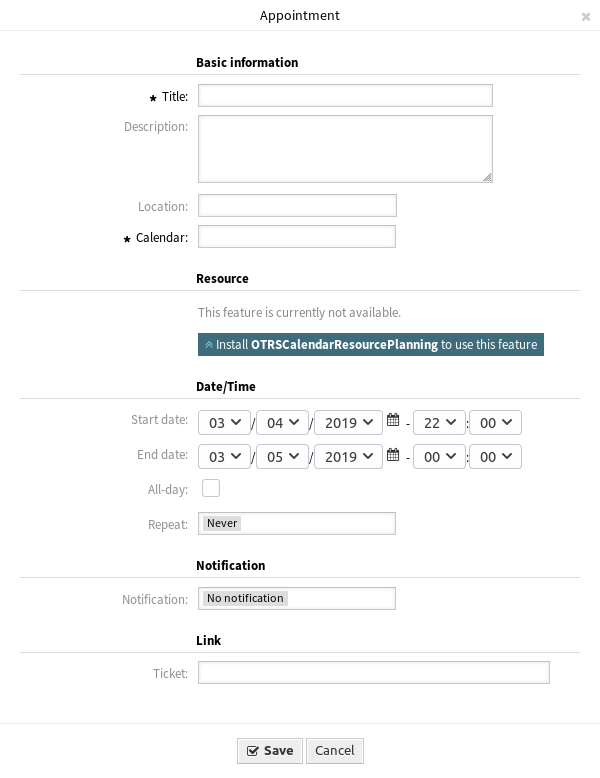
Időpont párbeszédablak
Időpont beállításai¶
A következő beállítások akkor érhetők el, ha hozzáadja vagy szerkeszti ezt az erőforrást. A csillaggal jelölt mezők kitöltése kötelező.
- Cím *
- Ennek az erőforrásnak a neve. Bármilyen típusú karakter beírható ebbe a mezőbe, beleértve a nagybetűket és a szóközt is. A név megjelenik az áttekintő táblázatban.
- Leírás
- Adjon további információkat ehhez az erőforráshoz. Mindig ajánlott egy teljes mondattal kitölteni ezt a mezőt az erőforrás leírásaként a jobb érthetőségért.
- Hely
Ha a hely tartalmaz értéket, akkor az annak megfelelő hivatkozásikon jelenik meg a mező mellett, amely alapértelmezetten a Google térképre mutat, hogy jobb képet kapjon a helyről.
Lásd még
Ez a hivatkozás az
AgentAppointmentEdit::Location::Linkrendszerbeállítási lehetőségen keresztül állítható be.- Naptár *
- Annak a naptárnak a kiválasztása, amelyhez az időpontot hozzá kell adni.
- Erőforrás
- Az erőforrás-tervezés nem része az OTRS keretrendszernek. Vegye fel a kapcsolatot velünk a sales@otrs.com címen a frissítéshez.
- Kezdődátum
- Az időpont kezdődátuma.
- Befejezési dátum
- Az időpont befejezési dátuma.
- Egész nap
- Ez a jelölőnégyzet azt jelzi, hogy az időpont egész napra vonatkozik. Ha be van jelölve, akkor a kezdődátum és a befejezési dátum ideje le lesz tiltva és 00:00 értékre lesz állítva.
- Ismétlés
- Időpontismétlések meghatározása, amely különállóan kerül bemutatásra. Nézze meg a lenti Ismétlődő időpontok fejezetet.
- Értesítés
Időszakok meghatározása, ha időpont-értesítést kell küldeni az időpont kezdete előtt.
Lásd még
Az időpont-értesítések az adminisztrátori felületen állíthatók be. Vegye fel a kapcsolatot a rendszergazdával.
- Jegy
Jegyek és egyéb objektumok kapcsolhatók az időponthoz ezzel a keresőmezővel.
Megjegyzés
Helyettesítő karakterek (*) használata is lehetséges. Írjon be két csillagot (**) az összes jegy felsorolásához.
Ismétlődő időpontok¶
Ha az időpontokat ismétlődő módon kell létrehozni, akkor lehetőség van részletes információkat beállítani egy időpont előfordulásaival kapcsolatban.
Ismétlődő időpontok létrehozásához:
- Válassza ki a Kezdődátumot és a Befejezési dátumot (vagy jelölje be az Egész nap négyzetet).
- Válasszon az előfordulások előre meghatározott gyakoriságai közül, vagy válassza az egyéni beállításokat.
- Válasszon egy végdátumot az ismétléshez, vagy válassza ki az ismétlések számát.

Ismétlődő időpontok
Miután minden döntést meghozott, és a beállítások sikeresen mentésre kerültek, az időpont ismétlődő időpontként lesz megjelölve. A szülőidőpont egy körkörös nyíl szimbólummal, a gyermekidőpontok egy lánc szimbólummal lesznek megjelölve.

Ismétlődő időpontok áttekintő
A szülőidőponton végzett későbbi változtatások automatikusan hatással lesznek a gyermekekre is, további figyelmeztetés nélkül. Ha egy ügyintéző a gyermekidőpontok egyikének megváltoztatására készül, akkor egy üzenetablak meg fogja kérdezni, hogy mit szeretne frissíteni.
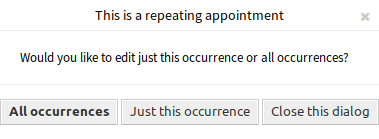
Ismétlődő időpont szerkesztése
Ha az Összes előfordulás frissítésére készül, akkor a működés megegyezik a szülőidőpont frissítésével. Az összes beállítás (beleértve az ismétlődés beállításait) megváltoztatható.
Ha Csak ez az előfordulás lesz frissítve, akkor nincs lehetőség megváltoztatni az ismétlődés beállításit, de egy kapcsolódó üzenet és a szülőidőpontra mutató hivatkozás lesz megjelenítve.
Az engedélyezett ismétlődési lehetőség is megjelenik továbbá a kapcsolódó időpontok buboréksúgóiban.